您现在可以减少Pixel8上视频的背景噪音
智能手机及其出色的摄像机使我们在任何想要与他人分享时刻时按下录制键成为第二天性。但当你回放录音时,却只听到交通声而不是街头表演者的声音,或者发现大风天完全掩盖了你对着镜头的独白,那就太糟糕了。
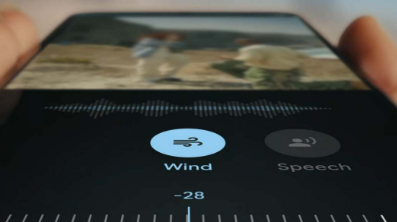
这就是谷歌试图通过“音频魔术橡皮擦”来解决的问题,这是一款新的 Pixel 8 和 Pixel 8 Pro 独家产品,它采用了魔术橡皮擦的最佳部分,并将其应用于视频中的声音。
Audio Magic Eraser 使用人工智能将视频中的各种声音分类为不同的层,然后您可以根据自己的喜好降低层数。您可以快速减少风声,降低您的精彩点,或者降低交通流量,以便您可以更好地关注您最初拍摄的街头表演者。
如何使用音频魔术橡皮擦
首先,在 Pixel 8 或 Pixel 8 Pro 上打开 Google 照片,然后找到要编辑的视频。点击“编辑”按钮,选择新的“音频”选项,然后点击“音频橡皮擦”。在弹出介绍屏幕后,Google Photos将处理您的视频,并将各种声音分离到某些过滤器中。
例如,您可能会拍摄一个具有清晰的交通声、人们谈话声和音乐播放声的视频。当音频橡皮擦加载时,它可能会将这些声音集中到“噪音”、“语音”和“音乐”等过滤器中。您可以点击任何过滤器来控制该过滤器内所有声音的音量级别。例如,“噪音”可能会降低交通声音,而“音乐”则会最大限度地减少背景中播放的歌曲。每个过滤器还向您显示所选声音在视频时间轴上实际播放的位置,因此您可以快速四处移动以找到声源并在调整过滤器时聆听。
您也不必自己调整任何这些选项:点击“自动”,Google相册将尝试平衡各种过滤器,以获得最佳的整体声音体验。如果您对自动编辑选项不太满意,可以点击每个过滤器进行调整。
当您对结果感到满意时,点击“保存副本”即可导出新视频。旧视频仍然存在,因此如果您不喜欢橡皮擦版本,可以随时返回该视频。
免责声明:本文由用户上传,与本网站立场无关。财经信息仅供读者参考,并不构成投资建议。投资者据此操作,风险自担。 如有侵权请联系删除!
